Увеличете вашата сигурност: Как да активирате блокирането на Scareware в Microsoft Edge
Докато Google Chrome е лидер на пазара на браузъри, Microsoft Edge бързо набира позиции със своите иновативни функции и подобрени мерки за сигурност.Един от най-новите пробиви в Edge е Scareware Blocker, предназначен да повиши вашата уеб безопасност и да осигури интелигентно изживяване при сърфиране.
Какво представлява Scareware Blocker в Microsoft Edge?
Scareware Blocker е ново допълнение към Microsoft Edge, проектирано да защитава потребителите от измамни онлайн тактики.Тази функция за сигурност използва усъвършенствани AI инструменти за идентифициране и неутрализиране на потенциални измами, които манипулират изживяването ви при сърфиране.
Чрез използването на изкуствен интелект, Scareware Blocker може да прихване тревожни сигнали – като изскачащи прозорци, които твърдят, че системата ви е била компрометирана или се проследява.С функцията, налична в момента в най-новата версия на Edge, тя служи като първа линия на защита срещу онлайн измами.
Ръководство стъпка по стъпка за активиране на блокера на Scareware
Преди да активирате Scareware Blocker, уверете се, че имате най-новата актуализация на Microsoft Edge.Ето как да започнете:
- Стартирайте Microsoft Edge: Започнете, като отворите браузъра Microsoft Edge на вашия компютър.
- Проверка за актуализации: Щракнете върху трите точки, разположени в горния десен ъгъл.От падащото меню навигирайте до Помощ и обратна връзка > Относно Microsoft Edge.
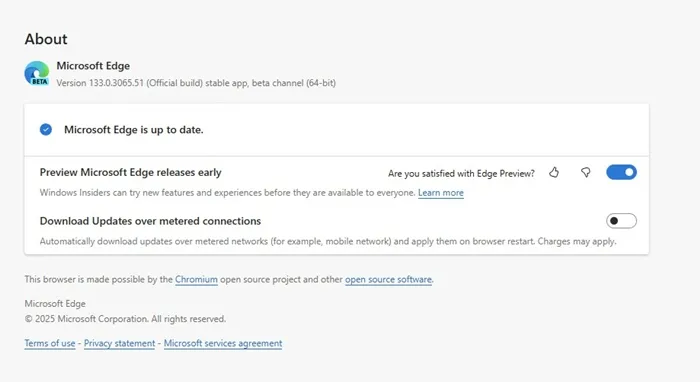
- Настройки за достъп: След рестартиране щракнете отново върху трите точки и изберете Настройки.От страничната лента преминете към раздела Поверителност, Търсене и Услуги.
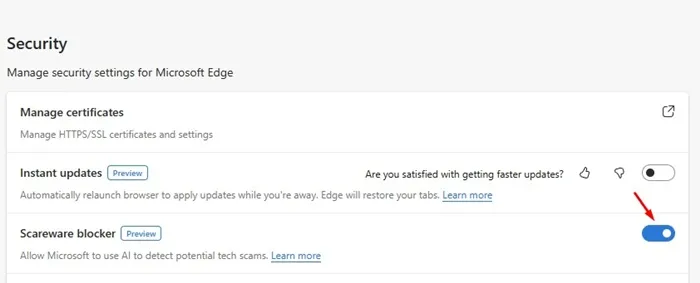
- Рестартирайте браузъра: За да финализирате настройката, затворете и отворете отново Microsoft Edge.Блокирането на Scareware вече е активно и готово да ви защити от измами.
Докато Scareware Blocker е значителен напредък в сигурността на браузъра, той трябва да допълва други превантивни мерки срещу измами.Разбирането на различните видове измами и възприемането на навици за безопасно сърфиране са от решаващо значение за оптимална стратегия за защита.
Надяваме се, че това подробно ръководство ще ви помогне да активирате Scareware Blocker в Microsoft Edge.Ако имате допълнителни въпроси или се нуждаете от помощ, не се колебайте да оставите коментар.Ако сте намерили това ръководство за полезно, не се колебайте да го споделите с приятелите си!
Често задавани въпроси
1.Каква е целта на Scareware Blocker?
Блокирането на Scareware има за цел да защити потребителите от злонамерени онлайн тактики, като подвеждащи изскачащи прозорци и предупреждения, които създават ненужен страх от компрометиране на системата.
2.Наличен ли е Scareware Blocker във всички версии на Microsoft Edge?
Не, Scareware Blocker може да бъде активиран само ако имате най-новата версия на Microsoft Edge.Не забравяйте да актуализирате браузъра си, преди да се опитате да използвате тази функция.
3.Как Scareware Blocker използва AI?
Блокирането на Scareware използва AI алгоритми за анализиране на уеб съдържание в реално време, ефективно прихващане и блокиране на потенциални опити за измама, преди да достигнат до вашия екран.
Вашият коментар